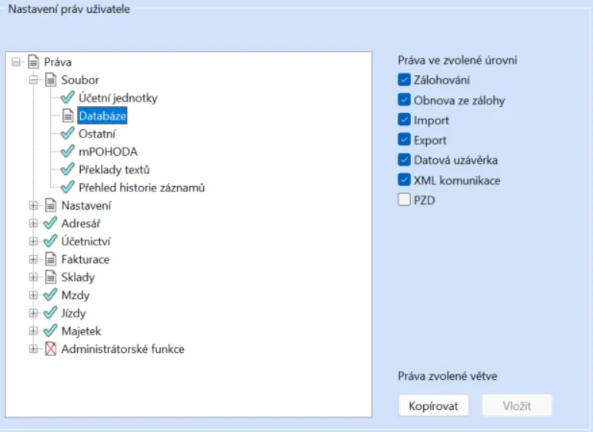Napojení na účetní systém Pohoda - Dativery Agent
Při prvním nastavování Dativery Agenta pro propojení s účetním systémem Pohoda doporučujeme projít všechny následující kroky. Díky tomu bude Agent správně fungovat a předejdete možným problémům.
- Co je Dativery Agent?
- Přidání účetní jednotky v Digitoo.ai
- Prvotní nastavení Dativery Agenta
- Propojení účetní jednotky z Digitoo.ai s Dativery Agentem
- Nastavení Agenta pro variantu účetního systému POHODA SQL nebo POHODA E1
- Export URL odkazu, originálního dokladu a ostatních příloh
- Nastavení práv v Pohodě
- Možné chyby spojení
- Další informace
Přidání účetní jednotky v Digitoo.ai
V Digitoo.ai aplikaci si nejprve přidejte účetní jednotku kliknutím na plusové tlačítko v levém dolním rohu. Pouze uživatel s oprávněním super admin nebo vlastník může vytvářet nové účetní jednotky. Zde vyberete integraci Pohoda - Dativery.
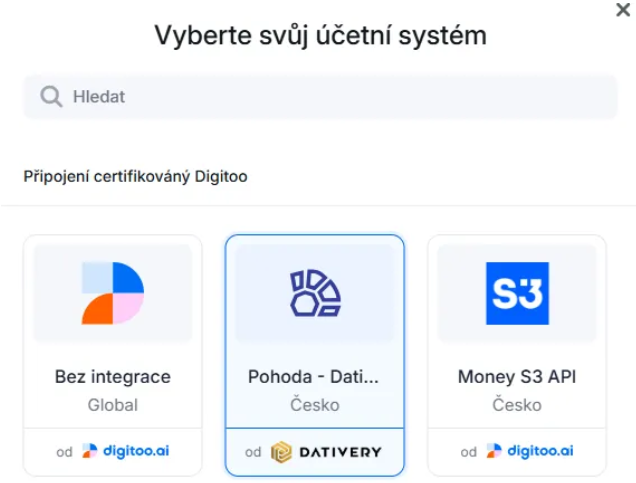
Jakmile si přidáte účetní jednotku a vyplníte název firmy, IČO a DIČ, v druhém kroku se objeví ke stáhnutí instalační soubor Dativery Agenta. Toho stáhněte na počítač či server, kde probíhá práce účetní a je instalována Pohoda (ideálně, aby mohl běžet 24/7). Agent zajišťuje obousměrnou komunikaci mezi Digitoo.ai a účetním systémem Pohoda. Umožní do Pohody odesílat doklady z Digitoo aplikace a z Pohody naopak přenese veškeré číselníky do Digitoo.ai aplikace.
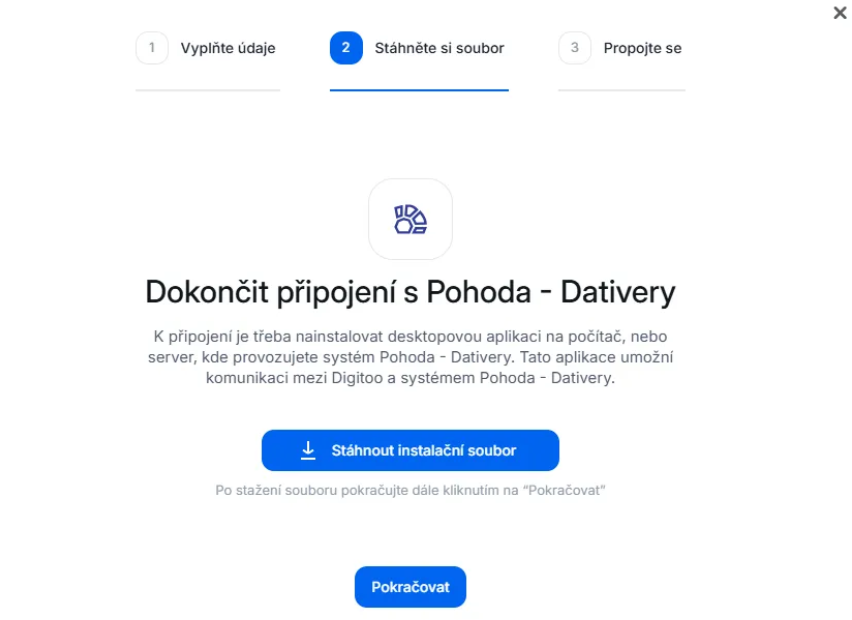
Instalační balíček má zhruba 125 MB. Po stažení jej spusťte a při dotazu Windows, zda chcete aplikaci povolit při instalaci provádět změny na vašem počítači, zvolte odpověď Ano (jde o běžnou instalaci). V instalačním programu vyjádřete souhlas s licenční smlouvou, po němž začne krátká instalace.
Při úspěšném dokončení instalace se zobrazí okno Dativery Agenta. Instalační program také umístí ikonku Dativery Agenta na plochu, což se hodí pro jeho budoucí spuštění.
Prvotní nastavení Dativery Agenta
Pokud pracujete s Dativery Agentem poprvé, je možné, že v něm rovnou nevidíte Pohodu (máte bílou obrazovku viz screen níže), v tomto případě je třeba kliknout na tlačítko plus v pravém dolním rohu (POUZE POKUD NEMÁTE JIŽ POHODU V SEZNAMU!).
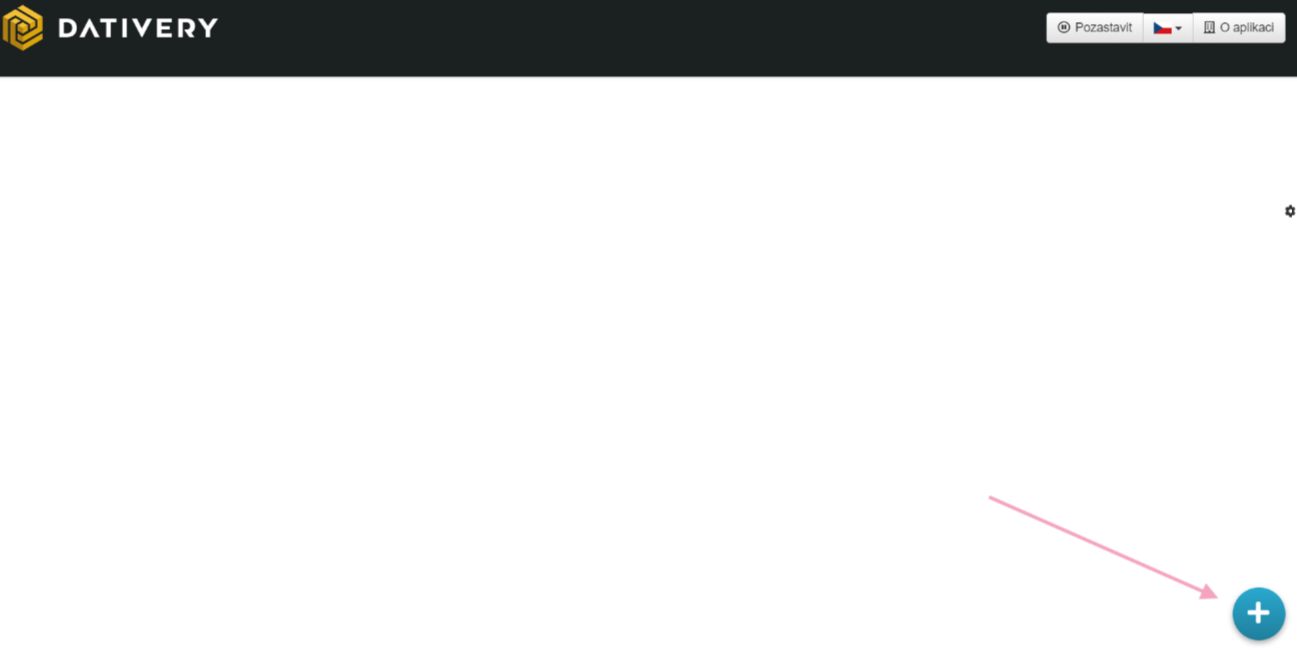
Tady si následně vyberete plugin právě pro Pohodu. Jestli již Pohodu vidíte, můžete tento krok přeskočit.

V horním menu Agenta se nabízí tlačítka:
- Pozastavit/Spustit pro pozastavení či opětovné spuštění činnosti Agenta. Tlačítko není většinu času potřeba, vhodné může být jen při obnově ze zálohy či při aktualizaci programu POHODA, při zálohování není potřeba Dativery Agenta pozastavovat.
- Vlaječka zobrazuje aktuální jazyk uživatelského rozhraní a zároveň slouží pro jeho přepnutí.
- O aplikaci zobrazí dialog s informací o verzi Dativery Agenta.
Propojení účetní jednotky z Digitoo.ai s Dativery Agentem
V Agentovi zvolte pod logem Pohody tlačítko Nastavit nové připojení. Je-li na počítači nainstalován program POHODA obvyklým způsobem, nabídne se vám výběr účetních jednotek dostupných pro připojení.
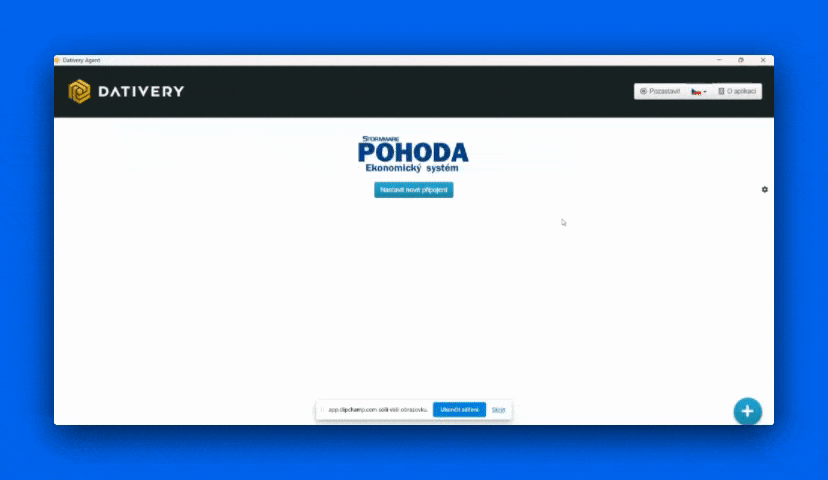
Pokud se Agentovi nepodařilo najít adresář s instalací systému POHODA, klepněte na ikonku ozubeného kolečka Nastavení vpravo od tlačítka Nastavit nové připojení. V poli Instalační adresář ručně vyberte adresář, ve kterém je nainstalován systém POHODA a tedy umístěn program pohoda.exe. Po uložení se podívejte, zda se v nastavení nového připojení nabízejí databáze pro připojení.
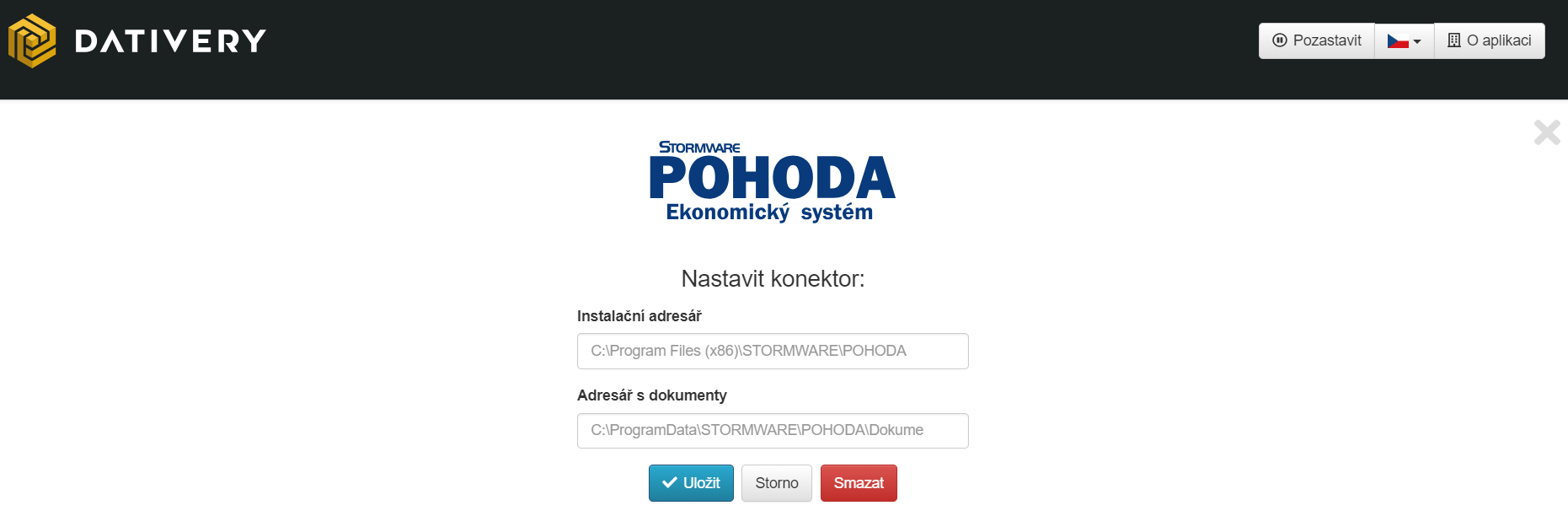
Zvolte databázi, kterou chcete připojit, a stiskněte tlačítko Připojit.
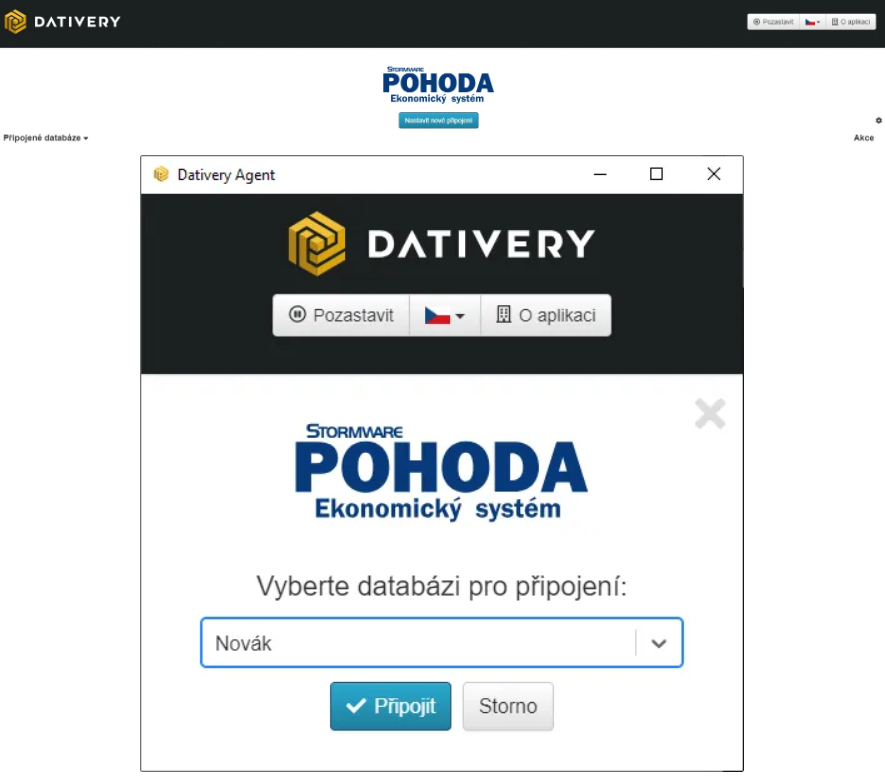
Dativery Agent připraví jednorázové heslo, které si můžete jako text zkopírovat do schránky či e-mailem zaslat na zadanou adresu. POZOR, kliknutím na jakoukoliv akci se obrazovka následně sama zavře, doporučujeme tedy nechat si zaslat heslo do e-mailu.
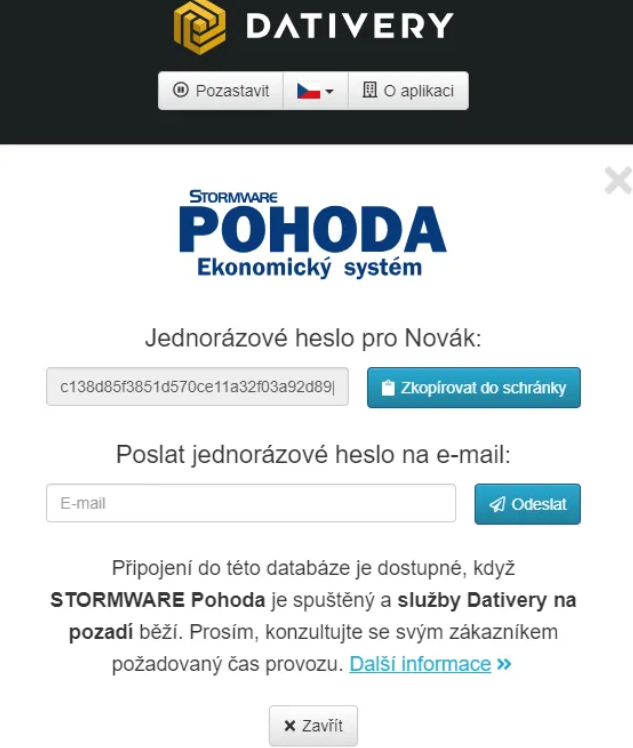
Nyní přejděte do webové aplikace Digitoo.ai, kde zkopírované heslo připojení vložíte do pole ID pozvánky do Agenta. Dále zadejte Uživatelské jméno a Heslo, kterým se přihlašujete do Pohody (heslo musí být bez diakritiky).
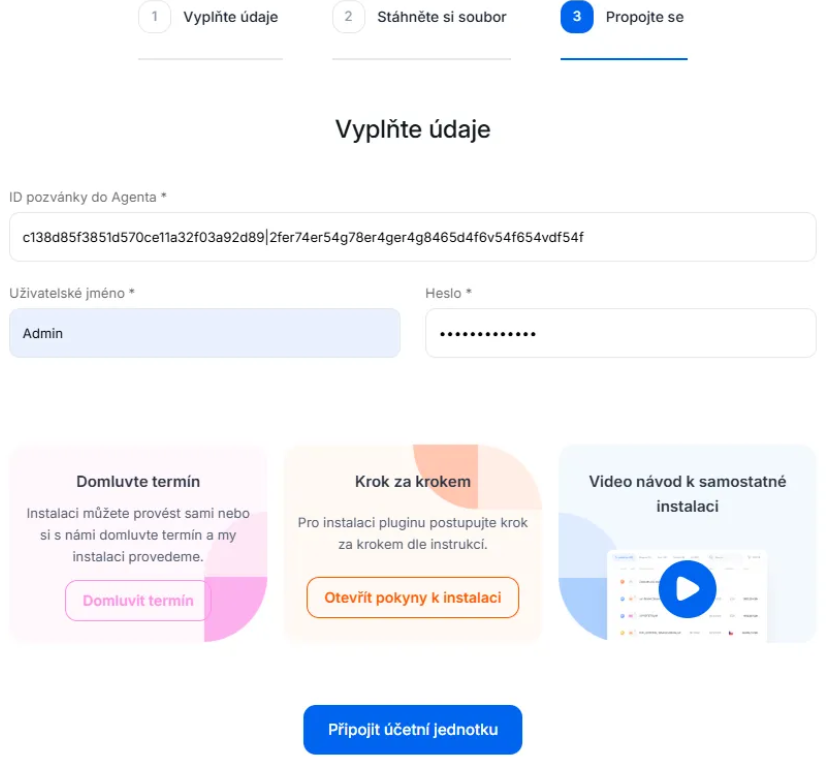
Následně kliknete na tlačítko Připojit účetní jednotku. V tuto chvíli je účetní jednotka připojena a veškeré zpracované faktury budou na pozadí ze strany Digitoo.ai zaslány přímo do Vašeho účetního systému Pohoda.
POZOR: Dativery Agent musí během tohoto napojování být zapnut, jinak je možné, že se napojení nepovede.
Nastavení agenta pro variantu účetního systému POHODA SQL nebo POHODA E1
Máte-li variantu účetního systému POHODA SQL nebo POHODA E1, bude nezbytné nastavit připojení Agenta k SQL. Uživatel musí mít přístup do všech databází systému POHODA a to včetně zápisu. Nabídku zadání údajů vyvoláte přes ozubené kolečko vpravo.

Zde zadáte jeho údaje.
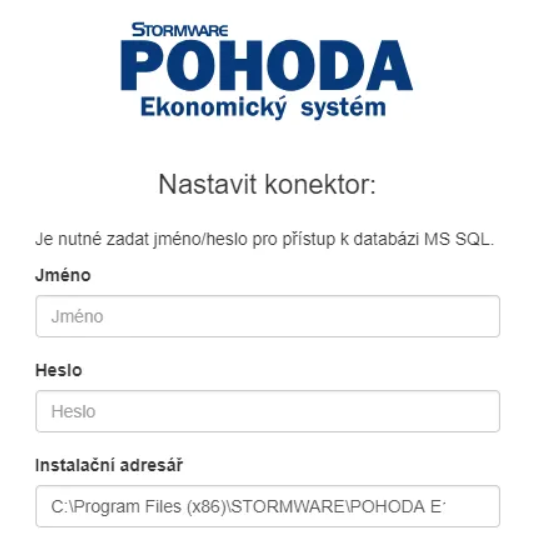
Export URL odkazu, originálního dokladu a ostatních příloh
Pro export dokladů i odkazů je nutné zaškrtnout Používat složku dokumentů pro firmy přímo v Pohodě. Tím se vytvoří složka, kam se budou exportovat odkazy a dokumenty. Najdete pod Nastavení - globální nastavení - Dokumenty - zaškrtnout možnost „používat složku dokumentů".
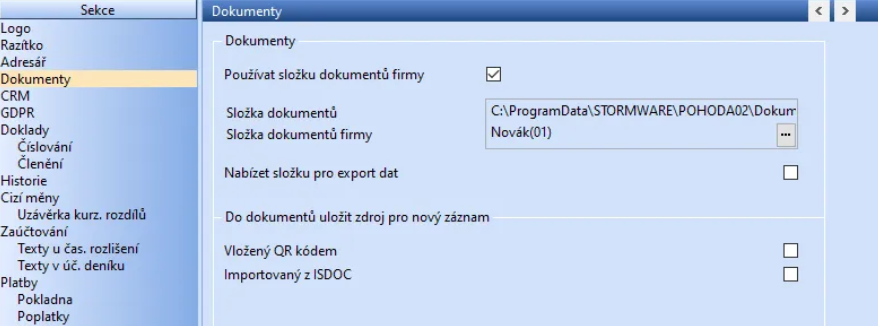
V aplikaci Digitoo.ai máte možnosti exportu faktury či příloh. Doporučujeme toto nastavit jako výchozí hodnotu v nastavení fronty, abyste nemuseli učit AI volbu u každého dokladu zvlášť.
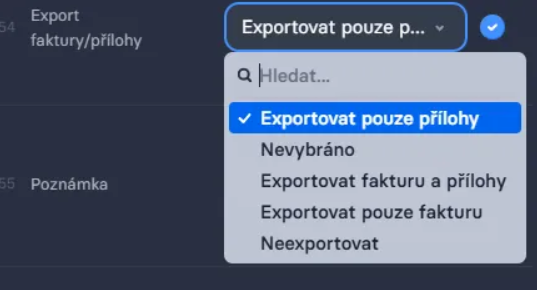
Nastavení práv v Pohodě
1. XML komunikace ve všech záložkách
2. nastavení - seznamy - číselné řady (čtení)
3. nastavení - seznamy - střediska (čtení)
4. nastavení - seznamy - činnosti (čtení)
5. nastavení - seznamy - státy (čtení)
6. adresář - adresář (čtení i zápis)
7. účetnictví - předkontace (čtení)
8. účetnictví - daň z přidané hodnoty - členění DPH (čtení)
9. účetnictví - pokladny (zápis) - pokud je víc pokladen, tak přístup ke všem
10. fakturace - zakázky (čtení)
11. fakturace - vydané faktury (zápis)
12. fakturace - přijaté objednávky (zápis)
13. fakturace - přijaté faktury (zápis)
14. fakturace - ostatní závazky (zápis)
15. sklady - seznam (čtení i zápis)
16. sklady - zásoby (čtení i zápis)
Možné chyby spojení
Chyby jsou popsány přímo u Dativery zde.
Další informace
- Licence POHODY
Dativery Agent používá jednu uživatelskou licenci POHODY. Licenci používá jen po dobu provádění jednotlivých operací s daty (čtení, zápis) a po skončení každé operace licenci opět uvolňuje. Máte-li v některé denní době využité veškeré uživatelské licence POHODY, je vhodné pořídit jednu další. Pokud však máte většinu dne alespoň jednu uživatelskou licenci POHODY volnou, není potřeba další pořizovat. Pokud Dativery Agent potřebuje použít uživatelskou licenci, ale žádná není v daný okamžik dostupná, prováděná operace nebude úspěšná a skončí s chybou. Většina integrací je však navržena tak, aby při svém dalším spuštění provedla operaci znovu.
- Síťový disk
Pokud jsou dokumenty POHODY umístěny na síťovém disku, může nastat problém s přístupem na tento disk. Doporučujeme proto nastavit pro službu dativery-agent-background takového uživatele, který má potřebná přístupová práva k tomuto disku. Alternativní řešení je nastavit práva pro přístup k síti systémovému uživateli LocalSystem – takový krok však konzultujte se správcem, protože změna může znamenat možný bezpečnostní problém.
- Účetní období aneb nové roky
Založíte-li v účtované jednotce nové účetní období, např. pro nový kalendářní rok, Dativery automaticky přejde na novou databázi s novým rokem. Ve výjimečných případech se automatický přechod nemusí podařit, pak prosím kontaktujte podporu.